时间:2021-08-21 09:53:45 作者:辰奕 来源:系统之家 1. 扫描二维码随时看资讯 2. 请使用手机浏览器访问: https://m.xitongzhijia.net/xtjc/20210821/222486.html 手机查看 评论 反馈
许多用户在使用电脑的时候,都会使用到电脑的摄像功能,特别是一些笔记本电脑用户,那么一般情况下,我们在使用相机功能的时候都能够正常的使用,但是不少小伙伴在使用的时候发现自己的相机图标有一个斜杠不能使用,这要怎么办呢?下面小编就带着大家一起看看吧!
操作方法:
在搜索框输入【隐私】,选择【相机隐私设置】,在弹出窗口点击【相机】,将“允许应用使用我的相机”设为【开】
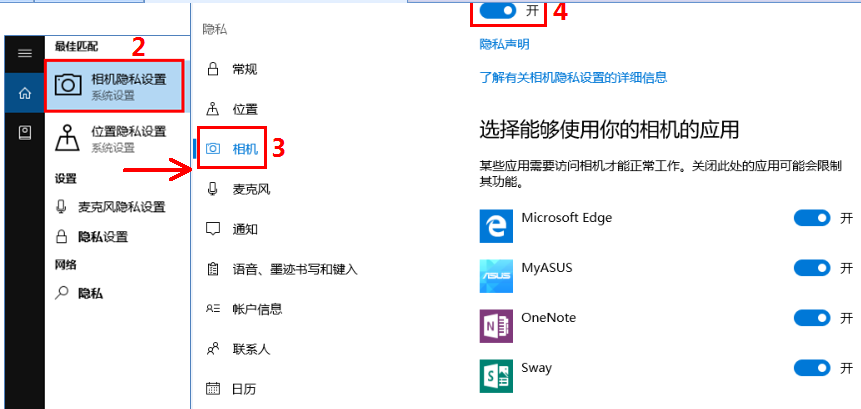
如果还是无法使用,可以右击开始菜单进入【设备管理器】,双击【图像设备】,右击摄像头设备选择【卸载】,按提示完成并重启

或者选择【更新驱动程序软件】,点击【自动搜索更新的驱动程序软件】,按提示完成并重启

若以上无效,还请尝试系统恢复后看下问题是否解决。
发表评论
共0条
评论就这些咯,让大家也知道你的独特见解
立即评论以上留言仅代表用户个人观点,不代表系统之家立场